Membuat Efek Foto Fall
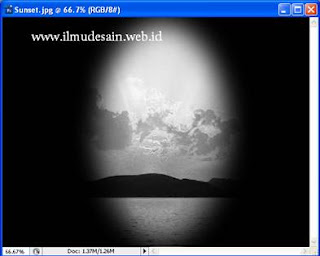
1. Buka Program Photohsop > File Open ( cari gambar yang akan dibuat efek )
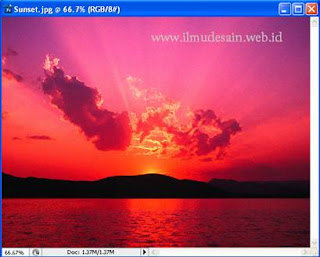
2. Pilih menu Image > Adjusments > Desatrutate , maka gambar atau foto akan menjadi htam putih

3. Pilih > Elliptical Marquee Tool pada Tool Box dan seleksilah pada bagian tengan gambar
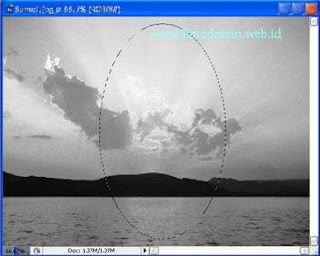
4. Pilih menu Select >Modify> Feather > isikan Feather Radius 30 pixels > OK.
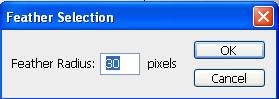
5. Kemudian pilih Select > Invers ( Ctrl + Shift + I ) , seblumnya tekan huruf D pada keybord untuk mengatur warna default ( Hitam dan Putih ), kemudian tekan Alt+Backspace, sehingga akan muncul hasil seperti dibawah ini, untuk menghilangkan seleksi tekan Ctrl + D
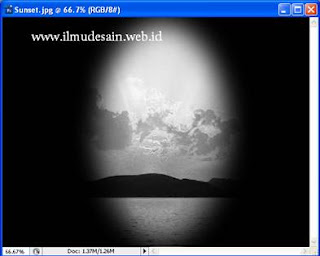
Tidak ada komentar:
Posting Komentar